노트북 발열 문제를 효과적으로 관리하는 방법
현대의 고성능 노트북들은 다양한 작업을 원활하게 수행할 수 있도록 설계되었지만, 그만큼 발열 문제도 함께 발생하곤 합니다. 과도한 열은 성능 저하와 장기적으로는 하드웨어 손상까지 초래할 수 있습니다. 이번 글에서는 노트북의 발열을 줄이기 위한 여러 방법과 쿨링 패드 추천, 관리 방법에 대해 알아보겠습니다.

발열의 원인
노트북에서 발생하는 발열의 주된 원인은 주로 두 가지로 분류할 수 있습니다. 첫째, 하드웨어적인 요인입니다. 최신 CPU와 GPU는 높은 성능을 제공하지만, 동시에 더 많은 열을 발생시킵니다. 이러한 열을 효과적으로 방출하기 위해 설계된 냉각 시스템이 있음에도 불구하고, 특정 환경에서는 발열 문제를 완전히 해결하기 어려운 경우가 많습니다.
둘째, 소프트웨어적인 요인도 발열에 큰 영향을 미칩니다. 불필요한 프로세스나 프로그램이 백그라운드에서 실행되면 CPU 및 GPU의 부하가 증가하여 발열이 심해질 수 있습니다. 또한 최적화되지 않은 전원 설정도 문제가 될 수 있습니다.
노트북 발열 문제 해결 방법
노트북의 발열 문제를 해결하기 위해서는 아래의 방법들을 고려해 보시기 바랍니다.
1. 성능 및 전원 모드 조정
노트북의 성능 모드를 변경하여 발열을 줄일 수 있습니다. 고성능 모드를 사용할 경우 CPU와 GPU가 최대 성능으로 작동하여 많은 열을 발생시킵니다. 따라서, 사용 목적에 따라 저소음 모드나 균형 조정 모드를 선택하면 발열을 줄이는 데 도움이 됩니다.
2. 소프트웨어 업데이트
최신 운영체제와 드라이버로 업데이트하면 시스템의 성능과 효율성을 개선할 수 있습니다. 업데이트가 이루어지지 않으면 성능 저하와 함께 발열 문제를 악화시킬 수 있습니다. 시스템 설정에서 정기적으로 업데이트를 확인하고 설치하시기 바랍니다.
3. 불필요한 프로그램 종료
많은 프로그램이 동시에 실행될 경우 시스템 자원을 과다하게 소모하게 됩니다. 작업 관리자를 통해 현재 실행 중인 프로세스를 확인하고, 필요 없는 프로그램은 종료해 주세요. 불필요한 서비스와 앱을 정리하는 것도 발열 관리에 큰 도움을 줄 것입니다.

4. 하드웨어 쿨링 장치 활용
노트북의 발열을 줄이기 위해 쿨링 패드나 외부 쿨러를 사용하는 것이 효과적입니다. 쿨링 패드는 노트북 아래에 놓고 USB 포트에 연결하면 되며, 내부 온도를 낮추는데 효과적입니다. 이 외에도 통풍이 잘되는 장소에서 사용하거나 쿨링 스탠드를 활용하는 방법도 있습니다.
5. 내부 청소와 유지보수
정기적으로 노트북 내부를 청소하여 먼지를 제거해 주세요. 팬과 통풍구가 먼지로 막히면 열 배출이 방해받아 발열이 심해질 수 있습니다. 필요 시 전문가에게 내부 청소를 의뢰하거나, 스스로 청소할 수 있는 경우 에어 블로우를 이용해 먼지를 제거하십시오.
쿨링 패드 추천
발열 문제를 경감하기 위해 몇 가지 쿨링 패드를 추천드립니다:
- 쿨링 패드 A: 저소음 설계로 사무실에서 사용하기 좋고, 효율적인 냉각 성능을 자랑합니다.
- 쿨링 패드 B: 다양한 각도로 조절 가능한 디자인으로, 편안한 작업 환경을 제공합니다.
- 쿨링 패드 C: 다중 팬이 장착되어 있어 고사양 게임을 즐길 때 발열을 효과적으로 관리할 수 있습니다.
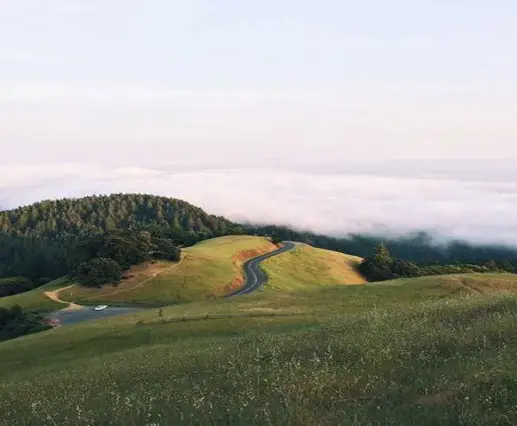
결론
노트북의 발열 문제는 성능 저하와 장기적인 하드웨어 손상을 초래할 수 있는 중요한 사항입니다. 올바른 관리와 예방책을 통해 발열을 최소화할 수 있으며, 소개한 방법들을 적극적으로 적용해 보시기 바랍니다. 발열을 효과적으로 관리하면 노트북의 수명과 성능을 더욱 개선할 수 있습니다.
질문 FAQ
노트북의 발열 원인은 무엇인가요?
노트북에서 발생하는 열은 주로 고성능 CPU와 GPU의 작업량 증가로 인해 발생하며, 소프트웨어가 백그라운드에서 많은 자원을 소모할 때도 심해질 수 있습니다.
발열 문제를 해결하기 위한 방법은 무엇이 있을까요?
노트북의 성능 설정을 조정하고, 불필요한 프로그램을 종료하며, 정기적인 소프트웨어 업데이트를 통해 발열을 줄일 수 있습니다.
쿨링 패드는 어떻게 사용하나요?
쿨링 패드는 노트북 하단에 설치하고 USB 포트를 연결하여 사용할 수 있으며, 노트북의 온도를 효과적으로 낮추는 데 도움을 줍니다.
정기적인 청소는 왜 중요한가요?
노트북 내부의 먼지를 제거하면 팬과 통풍구의 흐름을 원활하게 하여 열 배출을 개선하고, 이로 인해 발열 문제를 예방할 수 있습니다.